Comprendre mes données binaires
Lorsque vous téléchargez vos données sous le format binaire sur le Tableau de Bord Hexoskin, vous trouverez un dossier contenant des fichiers .wav et .csv.

Si vous ouvrez l'un de ces fichiers, vous verrez toujours la première colonne comme «time [s]» (temps). Cette colonne correspond au temps écoulé depuis le début de votre enregistrement. La date et l'heure de début réelles de votre enregistrement se trouvent dans le fichier «info.json» ou dans le fichier «statistics.csv» qui se trouve dans le dossier de l'enregistrement/de l'activité que vous venez de télécharger (pour plus de détails, veuillez consulter ce lien).
Pour la deuxième colonne trouvée dans le fichier .csv, la signification dépend du fichier lui-même et cela peut être déchiffré avec les détails du type de données/canal de données trouvés dans la documentation de l'API.
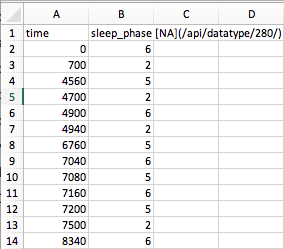
Là encore, la première colonne est le temps écoulé en secondes depuis le début de l'enregistrement.
Pour la deuxième colonne, vous avez différentes phases de sommeil détectées (0, 2, 5, 6). Pour déchiffrer ces codes, vous devez accéder aux détails du type de données/canal de données trouvés dans la documentation de l'API.
Dans cet exemple, vous devrez vous référer au type de données/canal de données «sleepphase»:

6 = Wake (éveil, c'est-à-dire que l'utilisateur est toujours éveillé)
5 = sommeil REM
2 = sommeil NREM
Pour convertir les fichiers .wav en fichier .csv, vous pouvez utiliser notre logiciel HxConvertSourceFile et référez-vous à ce lien. Cependant, étant donné que ces fichiers sont très volumineux et lourds, pour les ouvrir vous aurez quand-même besoin d'un autre programme, tel que Python ou MatLab (c'est-à-dire pas Excel). Voici un exemple de script Matlab - load_hx_data.m ainsi qu'un script Python - load_hx_data.py qui peuvent être utilisé pour ouvrir des fichiers Hexoskin .wav directement dans l'environnement Matlab ou Python. Veuillez noter que ces scripts sont obsolètes mais sont donnés à titre d'exemple pour vous aider dans le développement de votre code.
